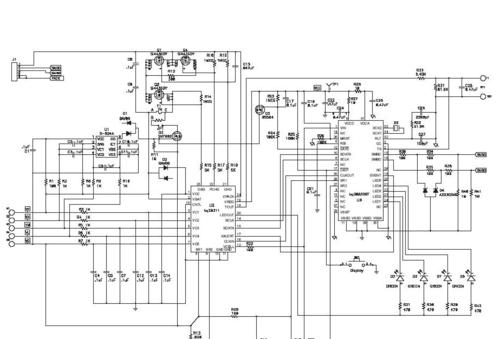在当今信息时代,笔记本电脑已成为我们工作与生活中不可或缺的工具。随着应用软件的复杂度增加,对电脑性能的要求也越来越高。对于便携式笔记本用户而言,升级内存条是一个提升电脑性能的有效方法。本文将为您详细介绍便携式笔记本内存条的安装步骤,帮助您轻松实现性能升级。
一、检查内存兼容性
在购买新的内存条之前,首先需要确保它和您的笔记本电脑兼容。不同型号的笔记本支持不同规格和大小的内存条。您可参照说明书或上网搜索笔记本的型号来确认所支持的内存类型。请特别注意内存的频率、电压、类型(如DDR3、DDR4等)以及是否为笔记本专用的低压版本。
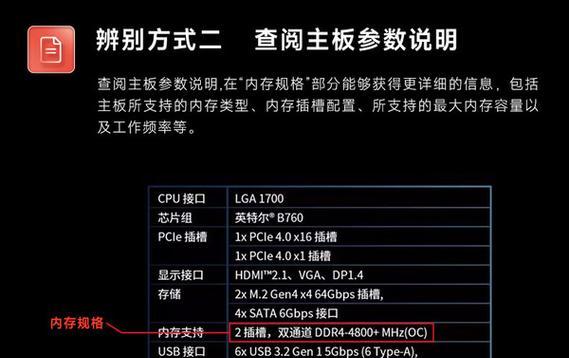
二、准备工具和内存条
在开始安装过程之前,请准备好以下物品:
1.笔记本电脑
2.相应规格的新内存条
3.防静电手环(防止静电损害电脑内部组件)
4.螺丝刀(小号,通常为十字或一字型号)
确保您处在防静电的工作台面上,或者佩戴好防静电手环,以免静电损害内部组件。

三、关闭电脑并拔掉电源
开始前,请关闭电脑,并拔掉电源适配器和所有外接设备,包括USB设备等。如果内置电池是可拆卸的,请一并取出。这一步骤是为了确保电脑没有任何电力来源,以防在操作过程中发生短路。

四、打开笔记本内存仓盖
对于便携式笔记本而言,内存升级通常不需要打开整个底面,只有一个小盖板需要拧开。使用螺丝刀拧下内存仓盖板上的螺丝。有的笔记本可能使用卡扣式内存仓盖,则是轻轻推开。
五、安装内存条
1.释放锁定机构:打开内存仓后,您将看到插槽两边的锁定机构是扣紧的。轻轻向外推这两个锁定机构,以释放它们。
2.插入内存条:将新内存条的金手指(金黄色触点)对准插槽,确保内存条的缺口与插槽上的塑料定位片对齐。然后稳稳地、均匀地将内存条推入插槽直到锁定机构自动扣紧,时装入过程就算完成了。
六、重新组装电脑
重新将内存仓盖板扣上并固定好螺丝。然后重新接通电源,启动笔记本电脑。进入系统后,检查内存是否被正确识别。您可以通过操作系统的任务管理器或硬件信息查看工具进行确认。
七、可能出现的问题及解决方法
在安装过程中,可能会遇到一些问题。若电脑无法识别新内存,可能是因为内存条安装不正确,或是内存与笔记本电脑不兼容。请仔细检查内存条是否完全插入到位,并确保兼容性。如果问题依旧,建议联系笔记本的客服支持。
八、
升级便携式笔记本的内存条是一个无需专业技能、相对简单的DIY操作,它可以显著提升系统性能。按照本文所介绍的步骤进行操作,您即可顺利升级您的笔记本内存。别忘了在升级后测试系统性能,确保一切运行良好。
通过以上内容,相信您已经掌握了便携式笔记本内存条的安装步骤。如果在操作过程中有任何疑问,欢迎留言咨询,我们将在第一时间为您解答。